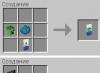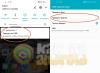Salom, aziz sayt o'quvchilari.
Rasmiy sahifaga joylashtirishni tugatamiz, keyin biz uyquchanlik haqida gaplashamiz, telefonda nashr etishga e'tibor beramiz va nihoyat, VKontakte-da Instagram-dan materiallarni qanday tezda joylashtirganingizni bilib olamiz.
Bunday joylashtirishning ko'plab variantlari mavjud: devorda, fotosurat bo'limining yonida, albomda va avatarni kiritish orqali. Siz ulardan biron biridan yoki barchasidan foyda olishingiz mumkin. Rozberemo kozhen sposib okremo.
Devorda
Nashr qilishdan oldin rasmlarni biriktirish uchun matn ostidagi kamera belgisini bosing. Siz turmush o'rtog'ingizga xabar bermasdan jadvalni yoqishingiz mumkin, ammo bu haqda kamdan-kam tashvishlanishingiz kerak bo'ladi.
Kompyuteringizdagi brauzerdan kerakli faylni tanlang. Yoki real vaqtni suratga oling, siz yangi yozuv ostida paydo bo'lishingiz mumkin. "Qo'shish" tugmasini bosing. Yangi material devorda chop etishga tayyor.
Sahifada
Keyingi menyu bandiga o'tamiz.

"Rasmlarni qo'shish" tugmasini bosing. Biz Explorerdan bir yoki bir nechta faylni tanlaymiz va ularni ochamiz. Endi siz qo'shiqlar va o'zgartirishlar qo'shishingiz mumkin:
- batafsil tavsif,
- burilish,
- foto muharririni oching,
- agar kerak bo'lsa o'chirib tashlang.
Bajarishingiz kerak bo'lgan narsa - teri miniatyurasida qo'shimcha piktogrammalarni izlash.

Qayta ishlash tugallangandan so'ng, biz sizdan rasmlarni saytda joylashtirishingiz kerakligini tasdiqlaymiz.

Endi siz ularni shaxsiy bo'limda bulut hisobingizdan olishingiz mumkin.

Albomda
Agar siz hali ham grafiklarni quyidagi papkalarda saqlash mumkinligini bilmasangiz, VKda albom yaratish haqidagi maqolani o'qing. Agar sizda allaqachon tayyor kataloglar bo'lsa, rasmlarni qattiq diskda saqlaganingizdan so'ng, siz "Mening sahifamda nashr etish" emas, balki "Albomga qo'shish" ni tanlashingiz mumkin.

Oynada fayllarni ko'chirmoqchi bo'lgan joyni tanlang.
Asosiy profil fotosurati
Kursorni tasvir oqimi, qalqib chiquvchi menyu ustiga olib boring. "Rasmni yangilash" -ni tanlang.

Bu yerda siz bir lahzada suratga olishingiz yoki tayyor mahsulotni kompyuteringizdan yuklab olishingiz mumkin. Tanlov tugagach, “Saqlash va davom ettirish” tugmasi bilan tanlovingizni tasdiqlang yoki orqaga qayting va boshqa variantni tanlang.
Nihoyat, kontaktlaringiz va boshqa hisoblardagi do'stlaringiz ro'yxatida ko'rinadigan kichik avatar uchun maydonni tanlang. Pulingizni tejang.
Biz fotosuratni uyquga qadar qo'shamiz
Yaratuvchi yoki administrator sifatida grafik tarkibni joylashtirish ishning eng muhim qismidir. Bu erda, maxsus profilda bo'lgani kabi, materiallarni nashr qilish uchun bir qator variantlar mavjud: yon tomonda, albomda, bosh kichik rasmini o'zgartirish.
Va biz zastosovuvat va uni o'zimiz qabul qilamiz. Endi asosiy menyuning "Guruhlar", "Menejment" bo'limiga o'tamiz va keyin biz tahrirlashni rejalashtirgan oxiriga o'tamiz.

Devorga rasmi bo'lgan yangi elementni nashr qilish uchun "Yozuv qo'shish" maydoniga matnni yozing va grafik faylni qo'shing. Buning uchun biz piktogrammada kamerani ifodalashini bo'rttiramiz. Siz maxsus sahifadagi materiallardan tanlashingiz yoki shaxsiy kompyuteringizdan yuklab olishingiz mumkin. Attraktsion tugagach, tarkib devorga qo'shiladi.

Guruh albomini yaratish va to'ldirish uchun siz "Keruvannya", "Qismlar" menyusiga o'tishingiz va fotosuratlarni nashr etish imkoniyatini qo'shishingiz kerak. Dastur 2 turdagi kirishni tanlashni taklif qiladi - ochiq va yopiq. Birinchi holda, guruhning barcha a'zolari fotosuratlarni joylashtirishi mumkin, ikkinchisida - faqat administrator. Keling, sozlashlarni saqlaymiz va davom etamiz.


Bu erda siz asosiy katalogga rasmlar qo'shishingiz, avtomatik ravishda ijod yaratishingiz yoki "Barcha rasmlar" - "Albom yaratish" yorlig'iga o'tishingiz mumkin.

Shundan so'ng siz suratga olishingiz va ularni qattiq diskingizga saqlashingiz mumkin. Buni amalga oshirish uchun albomga o'ting va "Rasm qo'shish" tugmasini bosing yoki hujjatlarni kompyuteringizdagi papkalardan tortib oling.
Guruhning "niqobini" o'zgartirish uchun fotosuratni asosiy sahifaga joylashtiring.

Telefon orqali VK-ga suratga tushamiz
Rasmlar ko'pincha mobil kamerada olinadi. Raqamli fotoapparat olib yuradigan odam kamdan-kam uchraydi. Shuning uchun, ma'lumotlarni kompyuterga o'tkazishning ma'nosi yo'q, uni gadjetdan ijtimoiy tarmoqqa joylashtirish osonroq.
IPhone yoki Android mobil qurilmangizdagi fotosuratlarni nashr qilish uchun rasmiy ijtimoiy media dasturiga o'ting. Ekrandagi uchta nuqtani bosib menyuni oching va "Fotosuratlar" opsiyasiga o'ting. "Albomlar" yorlig'ini bosing. Keling, u erga boraylik.
Agar kerak bo'lsa, yangi jild yarating yoki mavjud papkaga fayllar qo'shing. Buning uchun biz ortiqcha va keyin shunga o'xshash variantni qo'yamiz: "Galereyaga kirish" yoki "Fotosurat olish".

Xuddi shunday, siz brauzerning mobil versiyasida suratga olishingiz mumkin.
Mobil telefonlar uchun rasmiy dastur yana bir foydali foyda beradi - fotosuratlarni VKontakte tarixiga nashr qilish. Buning uchun siz yangiliklarni ochishingiz va uni ortiqcha belgisi bilan avataringizga yoki kameraga bosishingiz kerak.
Agar dastur zaryad olayotgan bo'lsa, unga kameraga kirishiga ruxsat bering. Keyin ekranning pastki qismidagi katta doira ustiga bosing va suratga oling. Hikoya do'stlar va oldindan to'lovchilarga sog'inch bilan ko'rsatiladi.
Uyqudagi tasvirlarni nashr qilish
Guruhga rasm qo'shish uchun unga o'ting. Asosiy ma'lumotlar ostida "Fotosuratlar" bloki mavjud. Keling, u erga boramiz va "Albomlar" yorlig'ini tanlang. Biz siz qo'shmoqchi bo'lgan narsani ochib beramiz va qo'shimcha plyus bilan galereyadan grafik materiallarni qo'shamiz yoki real vaqtda suratga olamiz.

Fotosuratlarni galereya orqali nashr etamiz
Xuddi shu natijaga telefoningizda tasvirlar saqlanadigan papkaga o'tish orqali erishish mumkin. VK-ga yuborilishi kerak bo'lgan fayllarni "qushlar" bilan belgilang, ekranning yuqori qismidagi belgini bosing. Mening tomirim skrinshotda bo'lgani kabi ko'rinadi.

VK-da Instagram-dan avtoposting
Va nihoyat, aytganimdek, Instagram va VK pranksterlari uchun kichik hiyla. VKontakte profilingizni asosiy fotosurat ostidagi "Tahrirlash" muhri bilan oching. O'ng tomondagi menyuda "Kontaktlar" ga o'ting.
Oynaning pastki qismida "Boshqa xizmatlar bilan integratsiya" deb yozilgan. Unga bosilganda, ijtimoiy tarmoqlar paydo bo'ladi, ular yordamida siz VK profilingizni bog'lashingiz mumkin.

Men allaqachon o'z ma'lumotlarimni yuborganman, shuning uchun sizga materiallarni o'tkazish tartibini eslatishim kerak. Belgini "Import qilmang (faqat hashtaglilar)" matni yoniga qo'yishni maslahat beraman. Bundan tashqari, barcha xabarlar Instagram-dan VK-ga avtomatik ravishda uzatilmaydi, faqat #vk xeshteg tanlangan albomlar qatoriga import qilish uchun, #vkpost esa devorga nashr qilish uchun mo'ljallangan.

Natijalarni saqlang va yangi imkoniyatlarni sinab ko'ring. Agar bunday bo'lmasa, istalgan vaqtda bu funksiyani o'chirib qo'yishingiz mumkin.
Visnovok
Bugun biz VKontakte-da fotosuratni nashr etishning ko'plab usullarini ko'rib chiqdik. Siz uchun mos bo'lganlarni tanlang, xabarlaringizdan barcha yoqtirishlarni olib tashlang va ularga eslatib qo'ying. Izohlardan ma'lumotlarni olib tashlash va savollar berish orqali dushmanlaringizni baham ko'ring. Va men siz bilan xayrlashaman, lekin oldinda juda ko'p sustritlar borligini bilaman.
VKontakte ijtimoiy tarmog'iga fotosuratlarni faqat kompyuterdan joylashtiradigan juda ko'p odamlar bor, lekin bu har doim ham oson emas.
Misol uchun, agar VK-ga qo'shilishi kerak bo'lgan fotosuratlar telefonda bo'lsa, ularni darhol ijtimoiy tarmoqlarga qo'shishingiz mumkin. Aytmoqchimanki, kompyuterni chetlab o'tish.
Bu usulning yana bir afzalligi shundaki, foydalanuvchilar istalgan vaqtda va istalgan joyda o‘z telefonlaridan suratlar qo‘shishlari mumkin, ularga faqat internet aloqasi kerak bo‘ladi.
Siz uni oddiygina plaginda ham, VKontakte veb-saytining mobil versiyasida ham sinab ko'rishingiz mumkin.
Telefoningizda VK-ga qanday qilib rasm qo'shish mumkin
Mobil versiyada telefoningizdan VK-ga qanday qilib rasm qo'shish mumkin
1. Har qanday brauzerdan VKontakte mobil versiyasiga o'ting, keyin sahifaning yuqori chap burchagidagi "Menyu" belgisini bosing.
2. Menyudan "Fotosuratlar" bo'limiga o'ting. 
3. Endi biz "Mening albomlarim" bo'limiga o'tishimiz kerak. 
5. Menda etarli albom yo'qligi sababli, men yangisini yaratyapman, siz mavjud albomga fotosuratlar qo'shishingiz mumkin. 
6. Surat qo'shmoqchi bo'lgan joyni, so'ngra "Galereya" ni tanlang. 
7. Galereyadan kerakli fotosuratni tanlang.
8. "Fotosuratlarni sehrlash" tugmachasiga bo'rttirma. 
9. Bachimo, olingan fotosurat VK albomiga muvaffaqiyatli qo'shildi. 
Qo'shimchaga telefoningizdan VK-ga qanday qilib rasm qo'shish mumkin
1. Pastki o'ng burchakdagi belgini bosish orqali dastur menyusini oching. 
2. Menyudan “Fotosuratlar” bandini tanlang.
3. "Albomlar" bo'limiga o'ting. 
4. Fotosurat qo'shish kerak bo'lmaguncha albomni oching. 
Har qanday mashhur ijtimoiy choraning imkoniyatlaridan biri fotosuratlarni qo'shish, ko'rib chiqish va sharhlashdir. Bunday funktsiyalar Facebook, Twitter, Odnoklassniki va, albatta, Rossiyada eng mashhur bo'lgan VKontakte ijtimoiy tarmog'ida mavjud. VKontakte chakana sotuvchilari asta-sekin fotosuratlar qo'shish, yangi imkoniyatlarni, jumladan, fotosuratlarni tahrirlash funksiyasini takomillashtirmoqda. Shu munosabat bilan VKontakte-da fotosuratlarni jalb qilish jarayoni tobora murakkablashib bormoqda. Ushbu maqola doirasida biz VK-ga maxsus albom yoki guruhdan, ham kompyuterdan, ham telefondan qanday qilib fotosuratlar qo'shishni ko'rib chiqamiz.
Zmist:Kompyuteringizdan maxsus sahifada VK-ga fotosuratni qanday qo'shish mumkin
Ko'pincha odamlar to'plangan fotosuratlarni kompyuterdan o'z sahifalariga qo'shishni xohlashadi, shuning uchun ushbu funksiyani ushbu stsenariyning o'zidan ko'rish yaxshidir. O'z sahifangizga rasm qo'shish uchun quyidagilarni bajaring:

VK-dagi guruhga kompyuteringizdan qanday qilib rasm qo'shish mumkin
VKontakte guruhlari fotosuratlar qo'shishingiz mumkin bo'lgan foto albomlarni yaratishi mumkin. Fotoalbom yuqori darajadagi ma'murlar tomonidan o'rnatilsa, siz frilanser sifatida ishlashingiz mumkin. VK-dagi guruhga fotosuratlarni yuklash uchun siz quyidagilarni qilishingiz kerak:

E'tibor bering, suratga olingandan so'ng u darhol albomda e'lon qilinadi, birinchi navbatda muharrirga o'zgartirishlar kiritilgan.
Telefoningizda VK-ga qanday qilib rasm qo'shish mumkin
VKontakte ijtimoiy tarmog'ini mobil telefon yoki planshetdan foydalanadigan ko'plab odamlar faol ravishda kuzatib boradilar. Ko'pincha u rasmiy VKontakte qo'shimchasi orqali olinadi Android yokiiOS. Keling, sahifangizga fotosuratlarni qanday qo'shishni ko'rib chiqaylik:

Shunga o'xshash jarayon telefoningizdagi VKontakte guruhiga rasm qo'shishni o'z ichiga oladi.
Mashhur "VKontakte" ijtimoiy tarmog'ida shaxsiy hisob yaratganingizdan so'ng, hamma narsani qilganingizdan so'ng, do'stlaringiz va qarindoshlaringiz sizni tanib olishlarini xohlaysiz. Xo'sh, siz "VKontakte" ga qanday qilib rasm qo'shishni bilishingiz kerak, garchi biz siz prankster bo'lgan odamni bilishingizni bilamiz.
Bundan tashqari, siz turli xil tematik albomlarni yaratishingiz mumkin. Misol uchun, siz ta'tilingizni turli orollarda o'tkazdingiz va juda ko'p chiroyli fotosuratlar oldingiz. Ularni serverga jalb qiling va ularni maxsus yaratilish albomiga qo'shing - boshqa savdogarlar ham sizni sehrlaydigan ko'rinishlardan mamnun bo'lishi mumkin va, ehtimol, ta'tilingizni siz tashrif buyurgan joyda o'tkazishga qaror qilishlari mumkin.
Va faqat bitta narsa, aslida siz fotosuratlar, avliyolar, kampaniyalar, janglar, zagalomlar tafsilotlarini, boshqa xazinachilarga ko'rsatishni istagan har qanday fotosuratlarni qo'shishingiz mumkin.
VK-ga fotosuratni qanday qo'shish kerak. Birinchi usul
Biroq, agar siz Internetga yangi boshlovchi bo'lsangiz va VKontakte ijtimoiy tarmog'ida ro'yxatdan o'tgan bo'lsangiz, siz hali ham fotosuratlaringizni ushbu saytga qanday qo'shishni bilmasligingiz mumkin. Aslida pul topish juda oson, shunchaki usullardan birini tezda ishlatish kerak. Keling, ulardan birinchisini ko'rib chiqaylik.

"VK" sahifasini oching va bo'lim menyusida joylashgan "Mening rasmlarim" bo'limiga o'ting. Endi, agar kerak bo'lsa, xuddi shu xabarni bosib, yangi albom yarating. Shundan so'ng, yangi albomga o'ting va "Yangi rasmlar qo'shish" tugmasini bosing. Qurilmangizdagi tegishli rasmlarni tanlang va "Enter" tugmasini bosing.
Yakuniy bosqich - fotosuratlar uchun tavsif yaratish (rasmlar orqasida) va ularni kim ko'rishi va ularga sharh berishi mumkinligini ko'rsatish.
Ana xolos! Endi siz "VKontakte" ga qanday qilib rasm qo'shishni bilasiz, keyin do'stlaringiz va yaqinlaringiz sizni osongina taniydilar.
VK veb-saytiga fotosuratlarni qanday qo'shish mumkin. Boshqa yo'l
Ijtimoiy tarmoqlardagi sahifangizga fotosuratlar qo'shish imkonini beruvchi yana bir variant biroz sodda. Bunga qo'shimcha ravishda, menyudan "Mening rasmlarim" bo'limini oddiygina olib tashlashingiz mumkin, garchi birinchi usul siz uchun ishlamaydi.
Shunday qilib, VK uchun rasmni yuklash uchun siz o'zingizning profilingiz sahifasidagi mijoz haqidagi ma'lumotlar ostidagi "Rasmlarni qo'shish" xabarini bosishingiz kerak. Endi siz ko'rmoqchi bo'lgan fotosuratlarni tanlang va "Qulfni ochish" tugmasini bosing. Surat tavsifini oling va ruxsat oling.
Shuni ta'kidlash kerakki, bunday vaziyatda fotosuratlar avtomatik ravishda "Devor" ga qo'shiladi. Agar siz uchun hamma narsa bir xil bo'lsa, unda siz hamma narsani avvalgidek olib tashlashingiz mumkin. Agar siz fotosuratlar devorga joylashtirilishini istamasangiz, ularni o'chirib tashlashingiz mumkin.
Profil rasmingizni qanday o'zgartirish mumkin (avatar)
Ajablanarlisi shundaki, sizni VKontakte ijtimoiy tarmog'ining boshqa a'zolari tanib olishlari uchun siz profil rasmini o'rnatishingiz kerak. Boshlash yanada osonroq.
Menyuda o'ng qo'lingiz bilan "Fotosuratni qo'yish" tugmasi kerak bo'lgan bo'sh joyni ochasiz. Ularni bosing, keyingi harakatlar uchun ikkita variantga ega bo'lgan oyna ochiladi:
Tegishli tugmani bosish orqali qurilmadan tasvirlarni oling;
Agar sizda veb-kamera o'rnatilgan bo'lsa, darhol suratga oling.
Agar siz fotosuratni yoqtirsangiz, uning ekranini sozlashingiz va o'zgarishlarni saqlashingiz kerak.
Endi siz "VKontakte" ga rasm qo'shish va uni avatar sifatida o'rnatish bo'yicha ko'rsatmalarni topishingiz mumkin.
Visnovok
Bu aqldan ozgan, aziz o'rtoq, ushbu maqolani o'qib chiqib, siz hech qanday yangi narsani bilmaysiz. Ammo, agar siz "boshlovchi" bo'lsangiz, hamma narsani ko'rganingizdan so'ng, sizga ma'lumot beriladi.

Endi, agar siz VKontakte-ga fotosurat qo'shishni o'rgangan bo'lsangiz, oilangiz va do'stlaringiz ijtimoiy tarmoqdagi sahifangizni qidirishdan tortinmaydilar. Gapirishdan oldin, profil tasviri sifatida o'zingizning rasmingizni yoki hatto rasmingizni o'rnatish tavsiya etiladi, masalan, siz hazillashayotgan odamni aldashingiz mumkin jonzot bilan.
Biz VKontakte fotosuratini yaxshi ko'ramiz
Rasmni "Kontakt" ga qo'shishdan oldin uni shaxsiy kompyuteringizga yuklab olishingiz kerak - agar siz rasmni Internetdan yuklab olishni istasangiz. Surat allaqachon kompyuterda bo'lgani uchun, hech narsa qilishning hojati yo'q.
Mavjud albomdan yoki yangisini yaratish orqali suratni yuklashingiz mumkin. Shuningdek, siz bildirishnomalar va sharhlar uchun fotosuratni qo'shishingiz mumkin.
- "Mening rasmlarim" bo'limiga o'ting va kerakli albomni tanlang. Uni oching va "Rasm qo'shish" tugmasini bosing. Ochilgan oynada rasm paydo bo'lgan papkaga o'ting, faylni tanlang va "Ochish" tugmasini bosing. Siz ijtimoiy tarmoqdagi sahifangizga qaytasiz va fayl yuklab olinishini ko'rasiz. Shundan so'ng siz imzo, kulgich qo'shishingiz va xaritada joylashuvni ko'rsatishingiz mumkin. Fotosurat albomda paydo bo'lishi uchun "Saqlash" tugmasini bosing. Rasmlarni joylashtirish tartibini o'zgartirish uchun shunchaki kerakli rasmni bosing va sichqoncha tugmachasini bosib ushlab turganda uni ro'yxatdan yuqori yoki pastroqqa torting.
- VKontakte devoriga suratni joylashtirish uchun kursorni nashr qilish maydonining yoniga qo'ying. O'ng qo'l kamerasi piktogrammasini ko'rsatadi. Buni bosing va keyin oldingi nuqtaga o'xshash rasmlarni tanlang va qo'shing.
- Sahifaning pastki qismidagi matn maydoni ostidagi “Biriktiring” so‘zini kiritish orqali izoh yoki bildirishnomaga rasm qo‘shishingiz mumkin.